用 Power Query 做工资表,这回儿简单了!
小勤:前面关于用Power Query做工资表的操作,步骤挺多的,而且还没有增加空行: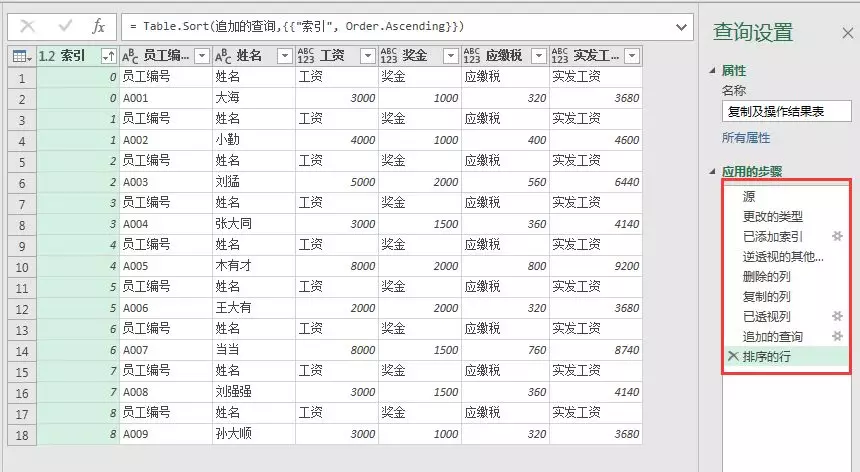
大海:用操作的方式来做工资表的确是有点儿麻烦的,不过,现在咱们学会了构造表、分组等比较方法后,实际上就可以比较简单了。
Step 01 对源表按员工编号的所有行进行分组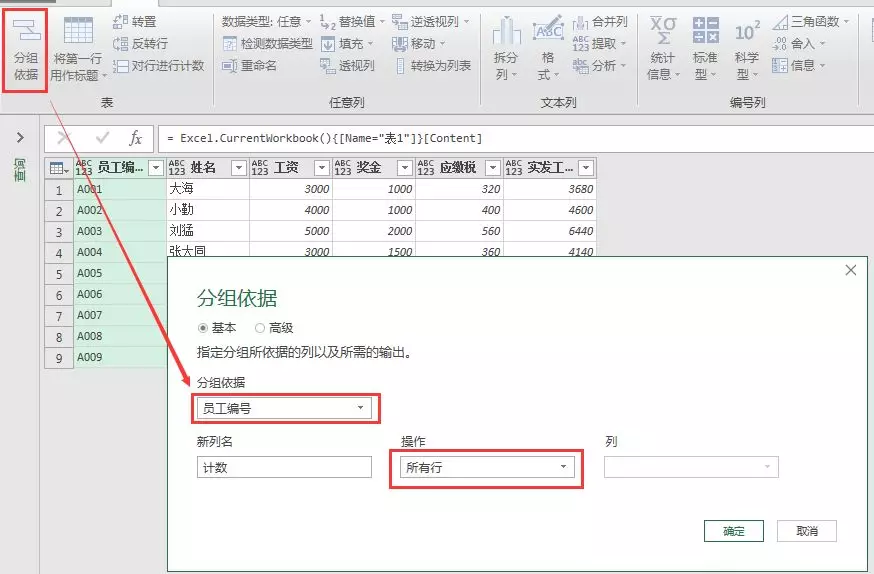
Step 02 进入高级编辑,构造带列名和空行的表(可按需命名,如head)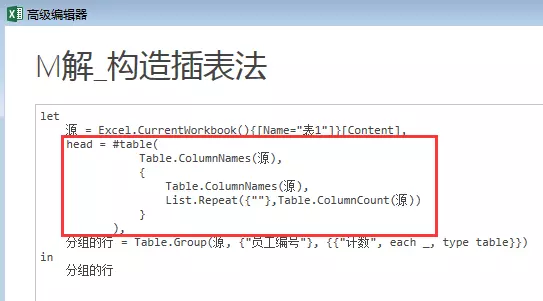
这里使用了#table关键字构造表,要点如下:
1、仍然使用源表中的列名作为表头:Table.ColumnNames(源);
2、表的内容包括2行:
2.1 第1行是源表中的列名,仍然是函数Table.ColumnNames(源);
2.2 第2行是一个空行,用List.Repeat生成重复的空值,空值的个数用源表的列数来控制,即:Table.ColumnCount(源)。
Step 03 修改分组操作代码
将分组生成的代码中的下划线“”改为:Table.InsertRows(head,1,{{0}}),即——将分组后各员工对应的工资数据插入到head表中间!如下图所示: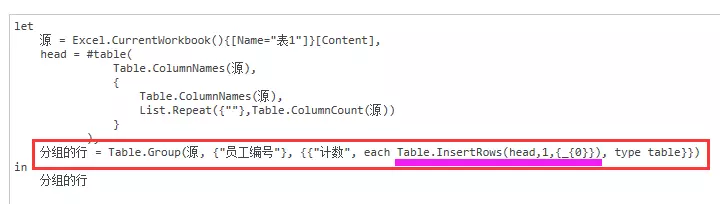
Step 04 展开数据,大功告成!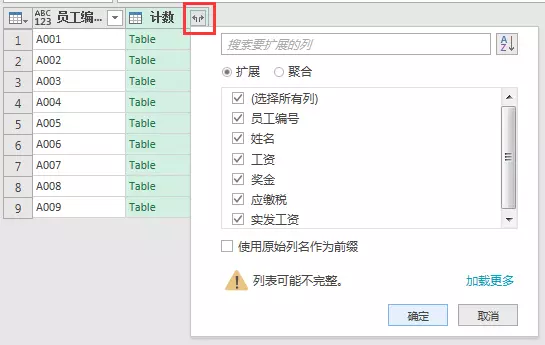
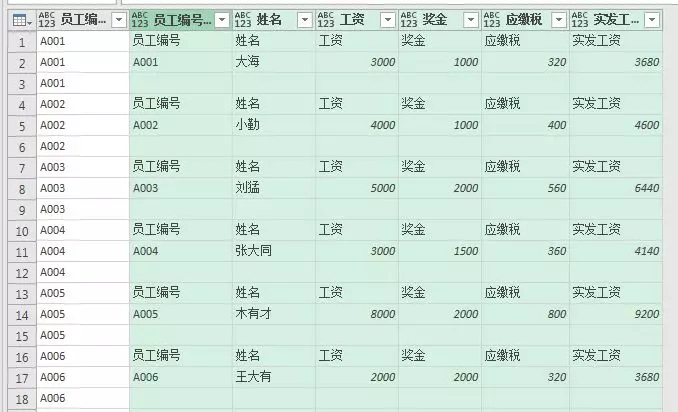
小勤:这个太666了,实际就是构造个简单的表,然后在分组里改一下代码就搞定了!听你详细讲过Power Query中的数据结构,以及用#table关键字的用法后,这些都很容易理解了!
大海:理解了Power Query里的数据结构内容,对深入学习Power Query的内容非常重要,所以,为了方便你们的学习,我专门把视频原稿进行了公开,通过复制下面的链接到浏览器中打开就可以直接下载了:
https://share.weiyun.com/5WmLBpl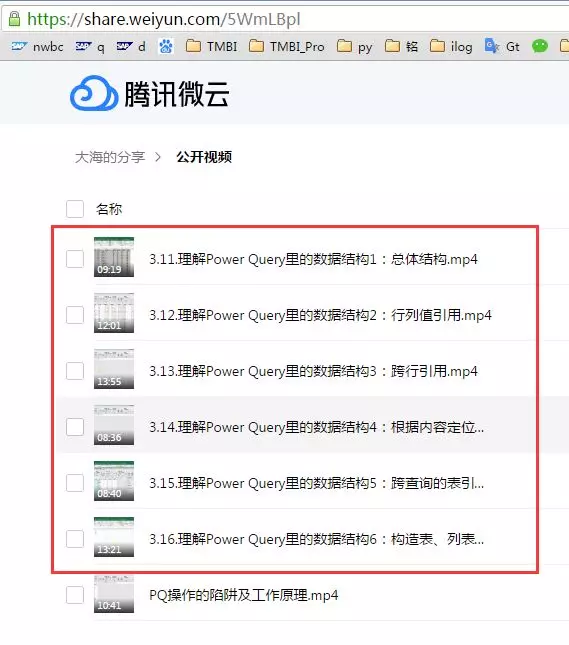
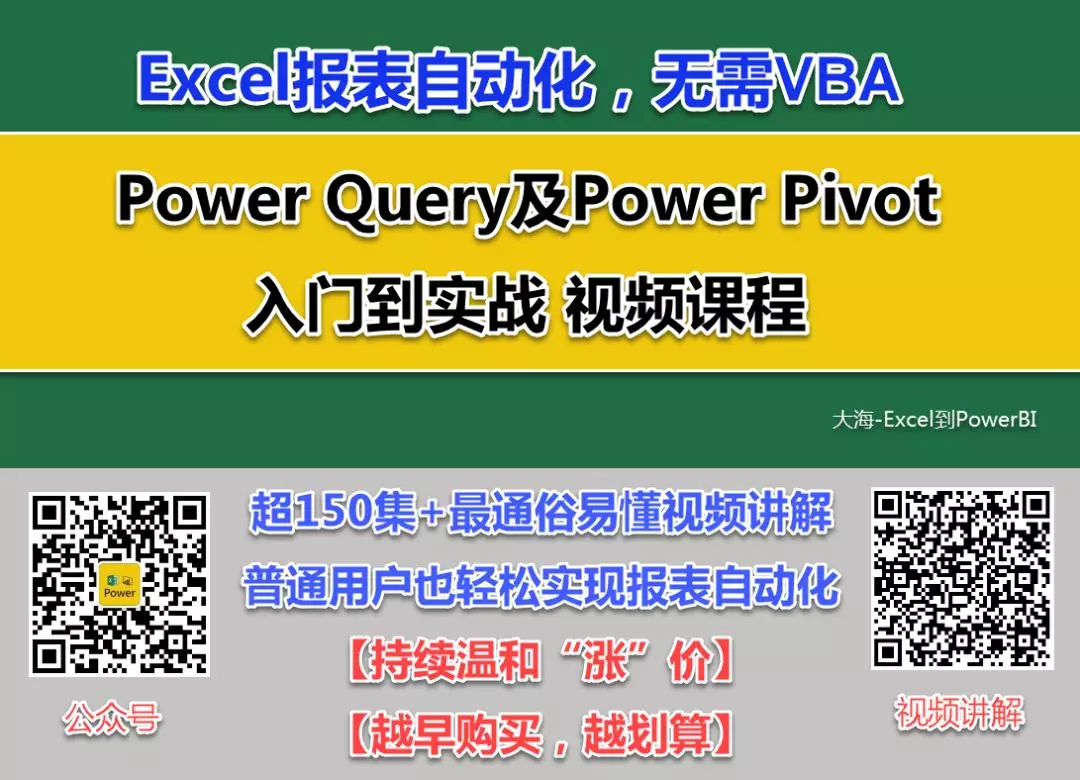
大海-Excel到PowerBI
自由转载-非商用-非衍生-保持署名(创意共享3.0许可证)


